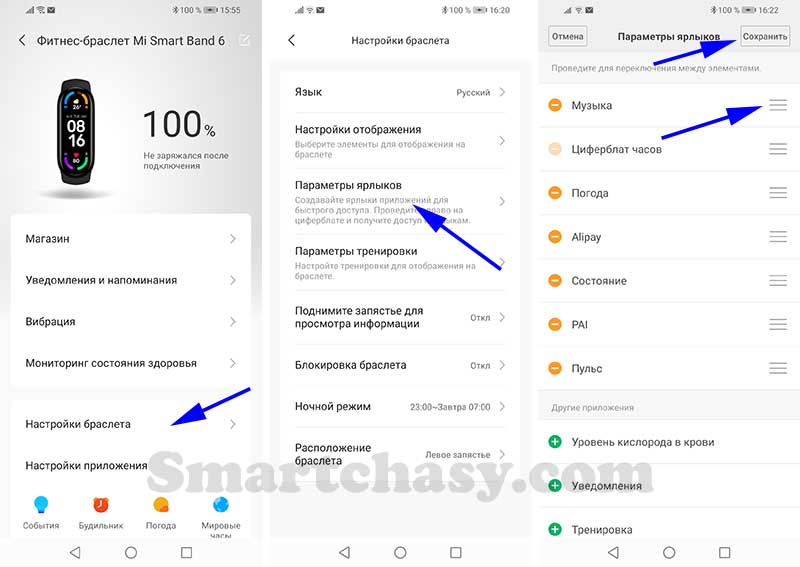Как подключить huawei band 6 к телефону: Сопряжение часов или браслета | HUAWEI Поддержка Россия
Содержание
Как подключить Honor Band 6 к телефону Android и iOS
С каждым годом все больше людей отказывается от механических и кварцевых часов в пользу смарт-часов и фитнес браслетов. И это не удивительно. Ведь, данные гаджеты имеют более широкий функционал. С их помощь можно узнать не только время, но и пульс, давление, сделать мониторинг сна, читать сообщения, управлять музыкой и многое другое. Одним из самых многофункциональных фитнес-браслетов на сегодняшний день является Хонор Бэнд 6, который по своему внешнему виду уже больше напоминает смарт-часы. При покупке данного девайса можно столкнуться с проблемой синхронизации его со смартфоном. Эта статья поможет разобраться в том, как подключить Honor Band 6 к телефону на операционных системах Android и iOS.
Подготовка
Если новенький Honor Band 6 не включается, то скорее всего проблема в севшей батарее. Производитель выпускает девайс с не полностью заряженным аккумулятором, поэтому с большой вероятностью он может не работать по этой причине. Так что, перед синхронизацией рекомендуется зарядить фитнес браслет.
Так что, перед синхронизацией рекомендуется зарядить фитнес браслет.
Установка приложения Huawei Здоровье
Также, необходимо будет скачать приложение Huawei Health (в некоторых телефонах оно называется «Здоровье»). С его помощью можно будет подключить Хонор Бэнд 6 к смартфону. Как правило, это приложение уже предустановлено на новые телефоны Huawei и Honor. Или его можно скачать из фирменного магазина AppGallery по ссылке.
Владельцы устройств на Android могут воспользоваться Google Play:
Huawei Health
Developer: Huawei Internet Service
Price: Free
Для владельцев iPhone это приложение скачивается из AppStore:
HUAWEI Health
Developer: Huawei Software Technologies Co., Ltd.
Price: Free+
Подключение Honor Band 6 к телефону
После того, как Huawei Health будет установлено на мобильное устройство берем браслет поближе к себе и запускаем приложение.
Дальнейшая последовательность действий:
- В открывшемся окне нажать на вкладку «Устройства».

- Затем «Добавить» и выбрать раздел «Умные браслеты».
- В открывшемся списке найти нужную модель и нажать на нее.
- Откроется окно с информацией о девайсе. Следует нажать кнопку «Сопрячь».
- Устройство попросит разрешение на синхронизацию по Bluetooth. Соглашаемся.
- Еще одна просьба от аппарата: «Предоставление данных о местоположении» появится, если отключена геолокация. Жмем «Включить», переключаем ползунок в синее положение.
- На экране телефона появится информация о начале сопряжения.
- Honor Band 6 попросит подтвердить сопряжение. Нужно нажать на его экран.
Готово! Таким способом можно синхронизировать гаджет с iPhone или любым телефоном на Android.
Настройка фитнес-браслета
После того, как удастся подключить Хонор Бэнд 6 к смартфону, можно приступать к его настройке. По началу глаза будут разбегаться от огромного функционала. Советуем сначала выбрать вариант циферблата. Их тут великое множество.
По началу глаза будут разбегаться от огромного функционала. Советуем сначала выбрать вариант циферблата. Их тут великое множество.
В приложении Huawei Health можно включить постоянный мониторинг пульса и уровня стресса, включить будильник, проверить, как девайс управляет музыкой и многое другое. А тем, кто хочет следить за состоянием своего сна рекомендуется включить функцию Huawei TruSleep. С ее помощью гаджет будет анализировать сон пользователя и выводить данные о нем в виде графика на экран. А еще, Huawei TruSleep дает советы в какое время лучше ложиться спасть, и как улучшить показатели сна.
Видео-инструкция
Ответы на популярные вопросы
Пропадает подключение к браслету
Если Honor Band 6 теряет связь с телефоном, то проблема в Bluetooth.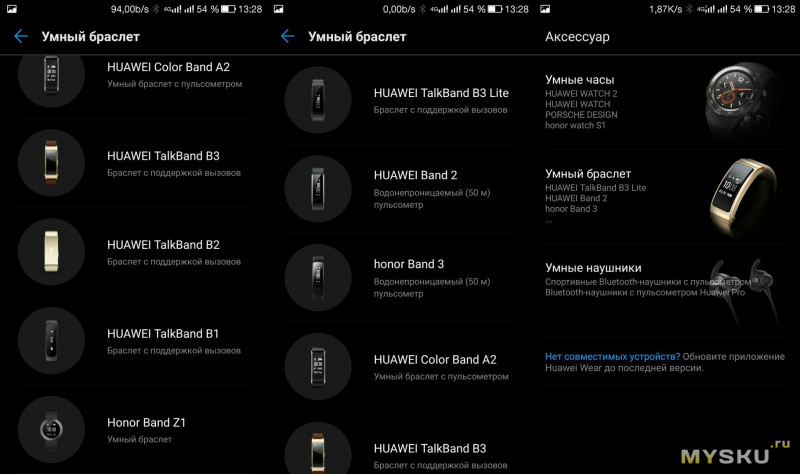 Старайтесь держать гаджет недалеко от мобильного устройства. Так как блютуз-модули разной версии обеспечивают связь на разном расстоянии. У одних оно больше, у других меньше. Также, в некоторых смартфонах есть функция автоматического отключения Bluetooth через определенное время. Следует ее выключить.
Старайтесь держать гаджет недалеко от мобильного устройства. Так как блютуз-модули разной версии обеспечивают связь на разном расстоянии. У одних оно больше, у других меньше. Также, в некоторых смартфонах есть функция автоматического отключения Bluetooth через определенное время. Следует ее выключить.
Сопряжение с телефоном не прекращается
В момент синхронизации следует посмотреть на браслет. Он попросит подтвердить сопряжение, после чего сопряжение должно завершиться.
Не удается установить подключение
В этой ситуации следует проверить включен ли Bluetooth. Также может помочь перезагрузка телефона и браслета. А еще, некоторые пользователи советуют делать это, когда Хонор Бэнд 6 полностью заряжен или стоит на зарядке.
Теперь вы знаете как подключить к смартфонам, работающим на андроид и iOS, а также настроить браслет Honor Band 6.
Подключение Honor Band 6 к телефону
Главная
Блог
Настройка
Все больше пользователей делают выбор в пользу смарт – часов и фитнес браслетов, отказываясь от механических и кварцевых часов. В середине осени 2020 г. – компания «Honor» выпускает новое наручное устройство «Honor Band 6». Данный гаджет отличается от своих сородичей увеличенным Amoled экраном (1,47 “). Также часы оснащены новой функцией, с помощью них можно контролировать насыщенность крови кислородом (SpO2). Устройство поддерживает опцию Huawei TruSeen 4.0, Huawei TruSleep, и обладают автономным режим, который длится до 14 дней. Еще одним новшеством является выбор браслета гаджета, есть два вида: с NFC, и без него. Но минусом часов является проблема подключения девайса к смартфону. Ознакомившись с нижеописанной статьей, можно решить проблемы, связанные с подключением часов к телефону, работающему на ПО Android и iOS.
В середине осени 2020 г. – компания «Honor» выпускает новое наручное устройство «Honor Band 6». Данный гаджет отличается от своих сородичей увеличенным Amoled экраном (1,47 “). Также часы оснащены новой функцией, с помощью них можно контролировать насыщенность крови кислородом (SpO2). Устройство поддерживает опцию Huawei TruSeen 4.0, Huawei TruSleep, и обладают автономным режим, который длится до 14 дней. Еще одним новшеством является выбор браслета гаджета, есть два вида: с NFC, и без него. Но минусом часов является проблема подключения девайса к смартфону. Ознакомившись с нижеописанной статьей, можно решить проблемы, связанные с подключением часов к телефону, работающему на ПО Android и iOS.
Содержание
- Перед подключением к смартфону
- Установка приложения Huawei Health (Здоровье)
- Сопряжение Honor Band 6 с телефоном
- Настройка фитнес – браслета
- Видеоинструкция
Перед подключением к смартфону
Если новое устройство отказывается включаться, необходимо проверить уровень заряда батареи. Возможно, нужна подзарядка. Изготовитель выпускает устройство с батареей, заряженной не на 100%. Именно поэтому для начала нужно подключить гаджет к сети электропитания.
Возможно, нужна подзарядка. Изготовитель выпускает устройство с батареей, заряженной не на 100%. Именно поэтому для начала нужно подключить гаджет к сети электропитания.
Установка приложения Huawei Health (Здоровье)
Далее требуется установить на смартфон приложение Huawei Health. Другое название этого приложения – «Здоровье». Именно при помощи данной программы смартфон подключается к наручному устройству «Honor Band 6». В новых моделях смартфонов компании Huawei или Honor, данное приложения уже предустановленно, просто найдите среди значков на экране телефона. Или его можно установить с помощью фирменного магазина AppGallery. Пользователи телефонов на Android могут воспользоваться Google Play.
Сопряжение Honor Band 6 с телефоном
После установки Huawei Health на смартфон, нужно поднести наручное устройство поближе к телефону, и открыть дополнение. Далее следуйте по инструкции:
- Для начала необходимо в появившемся окне нажать на раздел «Устройства».

- Далее «Добавить» и нажать на пункт «Умные браслеты».
- Откроется список всех устройств, в котором нужно найти модель часов, и нажать на его имя.
- Затем должна появиться строка с данными о гаджете. После чего требуется нажать на «Сопрячь».
- Девайс попросит разрешение на подключение по Bluetooth. Нужно согласиться.
- Если отключена геолокация, еще одно разрешение потребуется на «Предоставление данных о местоположении». Обязательно нужно активировать данный пункт, нажав на «Включить».
- На дисплее отобразится информация о подключении.
- Honor Band 6 потребует подтверждения сопряжения. Необходимо согласится. Теперь можно использовать фитнес – браслет.
Точно таким же способом происходит синхронизация часов с iPhone и другим смартфоном Android.
Настройка фитнес – браслета
После удачного подключения устройства к смартфону, часы можно настроить по своему усмотрению. Данная модель разработана с большим количеством дополнительных опций. Для начала нужно определиться с внешним видом циферблата, вариантов которых представлено очень много.
Данная модель разработана с большим количеством дополнительных опций. Для начала нужно определиться с внешним видом циферблата, вариантов которых представлено очень много.
При помощи приложения Huawei Health включаются дополнительные функции. Такие как:
- Отслеживание сердцебиения.
- Уровень стресса.
- Звонок будильника.
- Управление музыкой, и другие возможности.
Если пользователь намерен отслеживать состояние сна, ему потребуется активировать Huawei TruSleep. Данное дополнение позволяет отслеживать состояние сна, собирать данные для анализа, и выводить в виде графика на экран. Также здесь присутствуют советы по улучшению качества сна, в какое время нужно засыпать, и в какое время лучше просыпаться.
Еще одной новой функцией стала «Мониторинг стресса». Данной фишки нет в MiBand 4. После анализа сердцебиения и активности за день, на дисплее отображаются показатели уровня стресса. Они означают, на каком уровне находится пользователь «Норма», или же «Стрессовая ситуация». Это дополнение имеет свою ценность для людей, подверженных стрессам, или имеющим нервную профессию.
Это дополнение имеет свою ценность для людей, подверженных стрессам, или имеющим нервную профессию.
Видеоинструкция
ПОДЕЛИТЬСЯ
Предыдущая статьяHuawei P smart 2021 инструкция
Следующая статьяHonor 30 или Honor 30 Pro+ сравнение флагманов
Как подключить Huawei Band 6 к мобильному телефону
Как
Gadget Modder
270 3 минуты чтения
Узнайте, как настроить Huawei Band 6 на своем мобильном телефоне. Чтобы подключить новый смарт-браслет Huawei , вам нужно будет использовать официальное приложение, чтобы установить сопряжение между двумя устройствами.
Реклама
После подключения смарт-браслета к мобильному телефону данные об упражнениях и мониторинге можно просмотреть на вкладке приложения. Ниже приведены все инструкции о том, как загрузить/установить приложение, а также о том, как связать смарт-браслет Huawei Band 6 с вашим мобильным телефоном.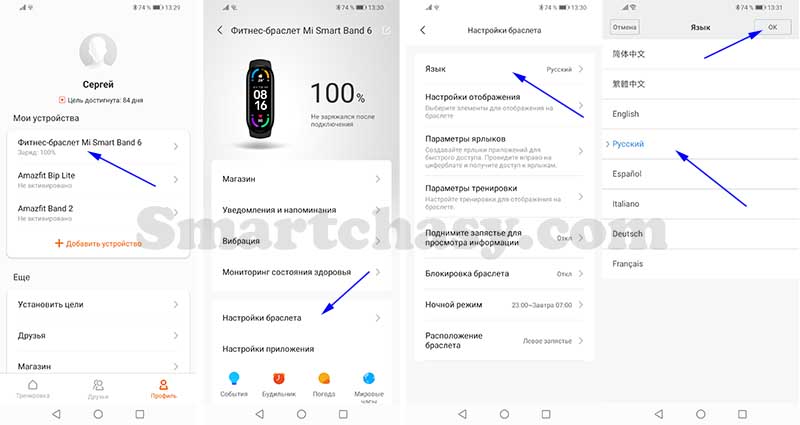
Установка приложения HUAWEI Health на мобильный телефон:
Статьи по теме
Чтобы вы могли получать информацию с браслета на свой телефон, вам необходимо заранее установить и настроить приложение HUAWEI Health. См. инструкции ниже.
- Во-первых, убедитесь, что Bluetooth вашего телефона включен. Перейдите в «Настройка» > «Bluetooth» и включите функцию.
- Затем включите на Huawei Band 6, нажав боковой переключатель на несколько секунд.
- Будет предложен выбор языка , прокрутите экран и выберите нужный.
- На экране с запросом пара проведите пальцем снизу вверх, чтобы отобразить QR-код приложения , которое будет управлять браслетом на телефоне.
- После этого отсканируйте код своим телефоном или загрузите его непосредственно из Play Store для Android или из App Store для iPhone.

После установки HUAWEI Health на свой телефон откройте приложение, создайте учетную запись или войдите в существующую. Примите условия использования и разрешите все, что запрашивает приложение (местоположение, доступ к SD-карте и т. д.) .
- Как подключить Huawei Band 6 к мобильному телефону
1. Затем выберите вкладку « Устройства » (значок часов), расположенную в нижней части экрана. Коснитесь «Добавить» раздел (совместимо с несколькими устройствами одновременно) .
2. В разделе « Все устройства » нажмите « Smart Wristband » и на следующем шаге выберите « HUAWEI Band 6 ». На следующем экране появится изображение браслета с некоторой информацией.
3. Ниже нажмите кнопку « PAIR ». На браслет будет отправлен запрос на сопряжение. Коснитесь значка подтверждения , чтобы принять соединение между устройствами.
4. Теперь проверьте параметры « Загрузить обновления через Wi-Fi » и автоматически « Обновлять автоматически », чтобы загружать и устанавливать обновления, даже когда устройство не используется, и нажмите « ПРОДОЛЖИТЬ ».
5. Нажмите « ОБНОВИТЬ СЕЙЧАС », а на следующем экране нажмите кнопку « ОБНОВИТЬ ». Дождитесь загрузки и установки всех доступных пакетов обновлений. Браслет перезагрузится после установки всех обновлений.
6. Наконец, нажмите кнопку « ПРОДОЛЖИТЬ », чтобы двигаться вперед. Не забудьте оставить обе опции отмеченными, чтобы будущие обновления загружались и устанавливались автоматически.
Итак, друзья, это были шаги по сопряжению Huawei Band 6 с телефоном. Ниже отметьте дополнительные настройки, которые нужно сделать в приложении.
Как настроить приложение HUAWEI Health на мобильном телефоне
После нажатия « Продолжить » вам нужно будет разрешить приложению отправлять уведомления на браслет.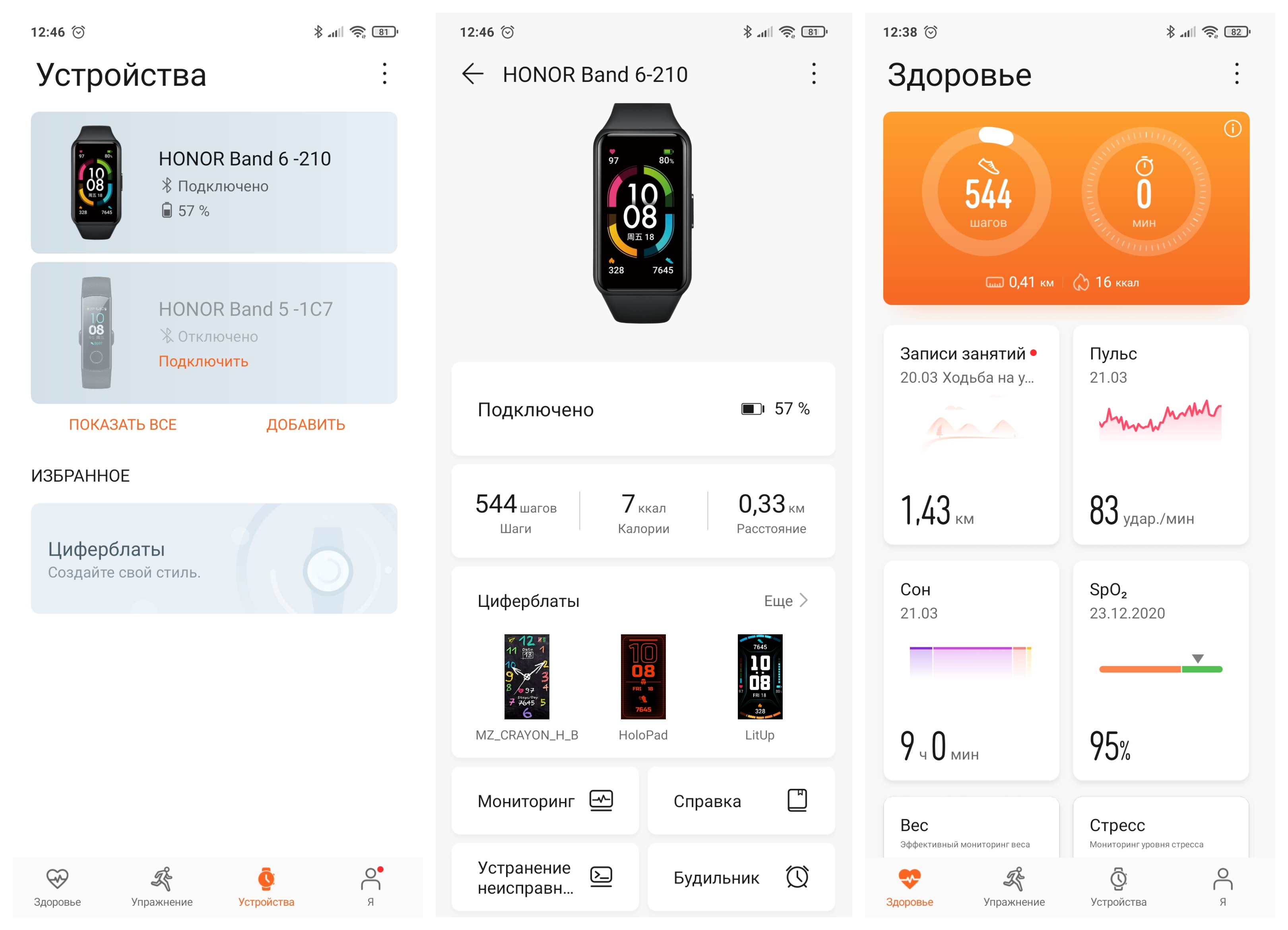 Для этого нажмите Включить / Активировать > Health > Health , на экране «Доступ к уведомлениям» активируйте ключ для включения функции.
Для этого нажмите Включить / Активировать > Health > Health , на экране «Доступ к уведомлениям» активируйте ключ для включения функции.
Дождитесь обратного отсчета 5 секунд и затем нажмите « Принять ». Хорошо, теперь браслет может получать уведомления о СМС, телефонных звонках и т. д.
Теперь вернитесь на вкладку « Уведомления » и включите нужные приложения, нажмите « Готово » и подтвердите в « Ok ». Наконец, нажмите « Разрешить », чтобы приложение получило доступ к списку контактов телефона и снова к журналам телефонных звонков.
Вам будет показано правильное положение браслета на запястье. Нажмите « Ok », чтобы закончить.
На этом экране устройства вы увидите информацию об уровне заряда батареи браслета и состоянии подключения. Ниже приведены разделы для настройки, установки или включения/отключения функций или функций, таких как отслеживание состояния здоровья, установка будильника или даже загрузка, настройка или просто изменение отображения экрана браслета.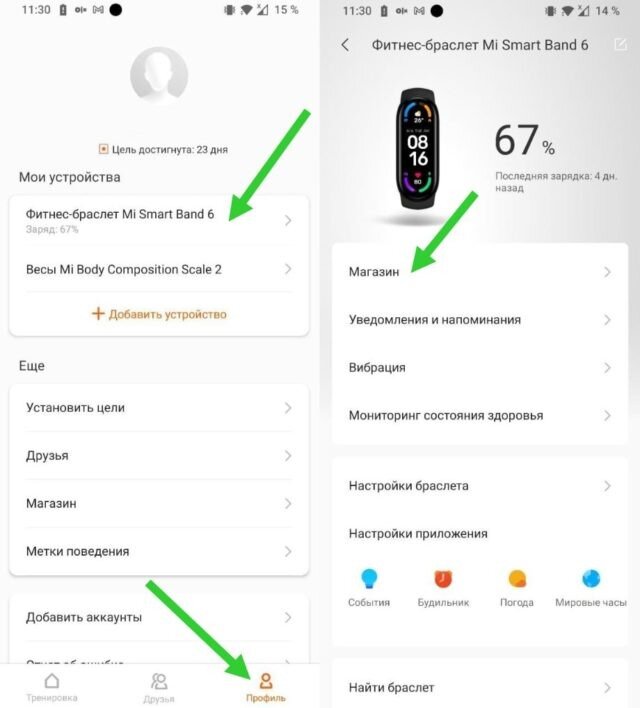 Посмотреть основные функции:
Посмотреть основные функции:
Кнопка «Вернуться к началу»
Как настроить Huawei Band 6 шаг за шагом — руководство для начинающих
Старший редактор
Если вы считаете этот пост полезным, поделитесь им.
Huawei Band 6 — новейший смарт-браслет от одной из крупнейших технологических компаний в отрасли — Huawei. Это преемник Huawei Band 4. Он также имеет много общего с Honor Band 6. Huawei Band 6 очень легкий, компактный, имеет множество функций, а также длительное время автономной работы, которое позволяет вам долго работать от одной зарядки. Когда вы получаете новый Huawei Band 6, первое, что вы хотите сделать, это настроить его для работы с совместимым смартфоном. Это позволит вам управлять работой устройства. Это краткое руководство покажет вам, как настроить Huawei Band 6 для работы с совместимым смартфоном. Он совместим как с Android 6.0+, так и с iOS 9. .1+. Хотя в этом руководстве показано, как настроить Huawei Band 6 на телефоне Android, этот процесс очень похож на настройку на iPhone.
.1+. Хотя в этом руководстве показано, как настроить Huawei Band 6 на телефоне Android, этот процесс очень похож на настройку на iPhone.
- Шаг 1: 1. Нажмите Устройство, чтобы добавить новое устройство.
2. Выберите браслет.
3. Выберите Huawei Band 6 из списка.
Первое, что вам нужно сделать, это загрузить и установить приложение Huawei Health, которое является вспомогательным приложением для носимых устройств Huawei. Вы можете получить приложение в Google Play Store и Apple App Store. Вы также можете отсканировать QR-код на коробке, которая поставляется с браслетом, чтобы установить приложение. После установки приложения откройте его, и оно предложит вам настроить учетную запись, если у вас ее еще нет. После того, как вы закончите настройку учетной записи или вход в систему, в зависимости от обстоятельств, найдите в нижней части приложения опцию с надписью «Устройства». Нажмите «Устройства» и выберите браслеты. Вы должны увидеть Huawei Band 6 в списке устройств. Нажмите на него, и он покажет пару.
Нажмите на него, и он покажет пару. - Шаг 2:
Выберите предпочтительный язык, который вы хотите использовать на Huawei Band 6Во-вторых, нажмите боковую кнопку на Huawei Band 6, чтобы включить устройство. Затем выберите предпочитаемый язык. Языков много, я выбрал английский.
- Шаг 3:
1. Нажмите Pair для поиска Huawei Band 6.
2. Нажмите Huawei Band 6 -C38 для сопряжения.
3. Нажмите на галочку на Huawei Band 6, чтобы завершить процесс сопряжения.
Нажмите на кнопку сопряжения в приложении Huawei Health, и оно выполнит поиск Huawei Band 6. Название браслета будет отображаться как Huawei Band 6 -C38 ( номер модели может отличаться от ). После обнаружения браслет предупредит вас о необходимости сопряжения. Нажмите на зеленую галочку, чтобы выполнить сопряжение браслета с приложением Huawei Health. - Шаг 4:
Вы успешно подключили Huawei Band 6 к своему телефону.
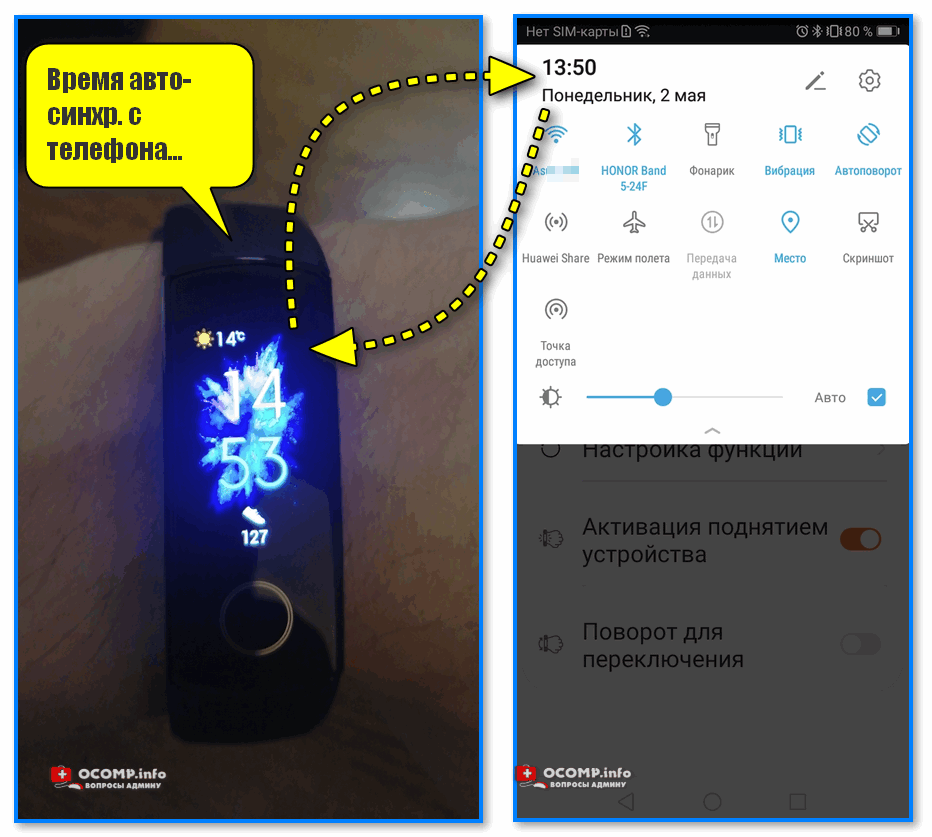

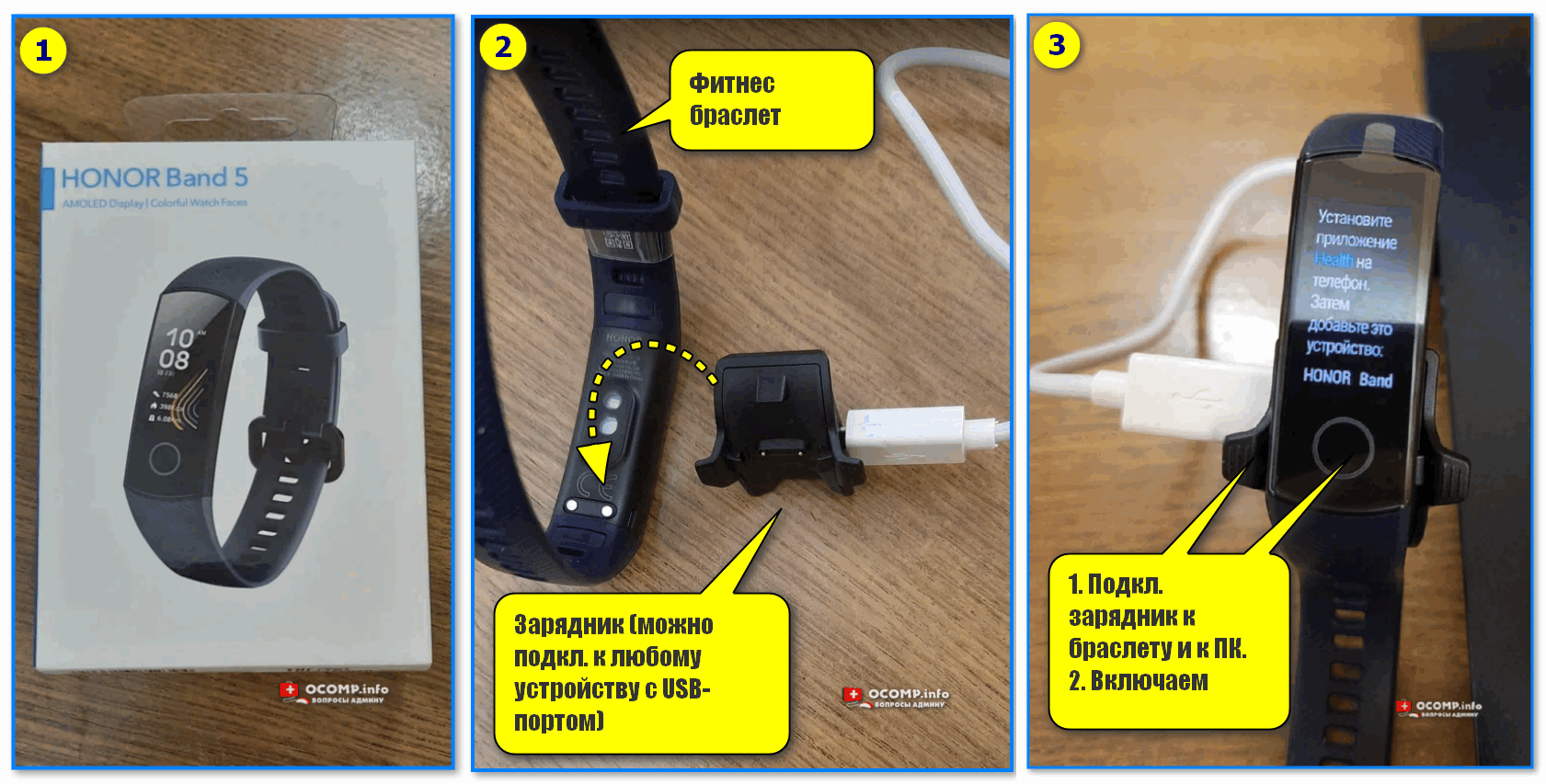
 Нажмите на него, и он покажет пару.
Нажмите на него, и он покажет пару.